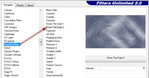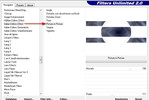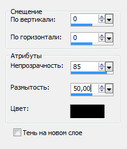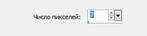shades of winter
Спасибо большое Pinuccia за перевод на Итальянский язык
Перевод на Французский язык
Урок написан в программе CorelPSPx15
Выполнить урок Вы можете в другой версии программы
-----------------------------------------------------------------------------
ПРИ ИСПОЛЬЗОВАНИИ ДРУГОГО ЦВЕТОВОГО РЕШЕНИЯ, ВЫ МОЖЕТЕ МЕНЯТЬ РЕЖИМ СМЕШЕНИЯ, ПРОЗРАЧНОСТЬ
----------------------------------------------------------------------------------------------------------------------------------------------
Фильтры:
Filters Unlimited Distortion Filters - Down The Drian2
Filters Unlimited - Italian Editors Effect - Picture in Picture
Transparency - Eliminate White
Alien Skin EC 5 Impact - Glass
Alien Skin EC 5 Impact - Backlight
Flaming Pear - Flood
Fantastic Machines
--------------------------------------------------------------------------------------------------
Элементы выбора установите в папку элементы выбора
Маски положите в папку маски
Два раза кликните по пресету и он автоматически установится в плагин
Кисть положите в папку кисти
------------------------------------------------------------------------------------------------------------------------------
Приступим!
1
Установить цвет переднего плана #cbcad4
Цвет фона #545e76

2
Градиент
3
Создать новый прозрачный документ 900х500
Фон залить градиентом
4
Слои - новый слой
Новый градиент
Фон залить градиентом
5
Непрерывная мозайка
6
Эффекты - Filters Unlimited Distortion Filters - Down The Drian2
Режим смешения - освещенность (предыдущая версия)
прозрачность 81
7
Слои - слить все (разгладить)
8
Загрузка выделенного элемента с диска shades of winter_01
Выделение - преобразовать выделенный элемент в слой
Выделение - отменить
9
Коррекция гаммы shift+G
10
Эффекты - Filters Unlimited - Italian Editors Effect - Picture in Picture
Применить еще раз
11
Эффекты - Transparency - Eliminate White
12
Загрузка выделенного элемента с диска shades of winter_02
Нажмите delete
Выделение - отменить
Режим смешения - наложение
Повысить резкость
Результат
13
Тени
14
Слои - новый слой
Залить белым цветом
Слои - загрузка маски с диска mask by K_A 03122013 _shades of winter
Слои - слить группу
Повысить резкость
Режим смешения - наложение
Прозрачность 65
15
Слои - новый слой
Залить цветом фона (темный)
Загрузка маски с диска как в п.14
Слить группу
16
Изображение - изменить размер
Режим смешения - умножение
Прозрачность 55
Слой упорядочить вниз
17
Встать на верхний слой
Тени
Цвет тени белый
Повысить резкость
18
Слои - новый слой
Загрузка выделенного элемента с диска shades of winter_03
Выделенное залить белым цветом
Выделение - изменить - уменьшить
На клавиатуре нажмите delete
19
Эффекты - Alien Skin EC 5 Impact - Glass
Выделение - отменить
20
Эффекты - Alien Skin EC 5 Impact - Backlight
Режим смешения - наложение
Прозрачность 80
21
Эффекты - Flaming Pear - Flood
22
Слой упорядочить вниз 3 раза
Результат
23
Открыть изображение 04
Правка - копировать
Перейти на коллаж
Правка - вставить как новый слой
Изображение - изменить размер 15%
(Галочка снята «изменить размер всех слоев»)
24
Смещение
Повысить резкость
Режим смешения - жесткий свет
25
В панели материалы установить цвет переднего плана #cbcad4
Слои - новый слой
Залить цветом переднего плана
Загрузка маски с диска Narah_mask_0389
Слои - слить группу
Изображение - перевернуть по горизонтали Ctrl+M
Режим смешения экран
26
Установить цвет переднего плана черный
Встать на верхний слой
Слои - новый слой
Активировать кисть
Fractal_Brushes_Ecclesiocrat_118_1
Настрйки
Место
Режим смешения - жесткий свет
Повысить резкость
27
Открыть изображение Joanie_Woman_14-11-2013
Правка - копировать
Перейти на коллаж
Правка - вставить как новый слой
Изображение - изменить размер 65%
Смещение
Повысить резкость
Тени
28
Изображение - добавить границы 1 px белого цвета
29
Правка - копировать
30
Добавить границы 30px цвет фона (темный)
31
Активировать волшебную палочку
Кликнуть по широкой рамке
Правка - вставить в выделенное
Размытость по Гауссу 10
32
Эффекты - Fantastic Machines
33
Эффекты краев - улучшение
34
Выделение - инвертировать
Тени
35
Выделение - изменить - выбрать границы выделенного элемента
Хорошо увеличте изображение
Залить белым цветом
Выделение - отменить
36
Добавить границы 1 px белого цвета
На этом урок закончен
Подпишите коллаж и сохрание в jpg
Желаю Вам творческих успехов!


 [650x380]
[650x380]
 [700x409]
[700x409]

 [900x527]
[900x527]
 [700x409]
[700x409]
 [показать]
[показать]
 [показать]
[показать]
 [показать]
[показать] [показать]
[показать] [показать]
[показать]